| Since | 10.0 |
Stereo Camera Template(stereocam)は、Houdini固有のオペレータタイプです。 Houdiniビューポートはstereocamタイプを認識し、シーンを表示させるためにアナグリフ(立体視画像)合成タイプを使います。
パラメータ ¶
Transform ¶
Transform Order
左のメニューでは、トランスフォームを適用する順番(例えば、スケールしてから回転して移動)を選択します。これは、順番を変えるだけでオブジェクトの位置と向きが変わります。
右のメニューでは、X,Y,Z軸の回転順を選択します。キャラクタ次第では、ある順番にすればキャラクタのジョイントトランスフォームが扱いやすくなる場合があります。
Translate
XYZ軸に沿って移動します。
Rotation
XYZ軸に沿って回転します。
Pivot
オブジェクトの基点。 ピボットポイントの設定も参照してください。
Modify Pre-Transform
このメニューには、pre-transformの値を操作するオプションがあります。pre-transformとは、標準のトランスフォームパラメータよりも前に適用される内部的なトランスフォームのことです。これは、全体のトランスフォームを変更しないで、以下の移動、回転、スケールのパラメータ値のための参照のフレームを変更することができます。
Clean Transform
これは、同じ全体のトランスフォームを維持しながら、移動、回転、スケールのパラメータをデフォルト値に戻します。
Clean Translates
これは、同じ全体のトランストームを維持しながら、移動パラメータを(0, 0, 0)に設定します。
Clean Rotates
これは、同じ全体のトランストームを維持しながら、回転パラメータを(0, 0, 0)に設定します。
Clean Scales
これは、同じ全体のトランストームを維持しながら、スケールパラメータを(1, 1, 1)に設定します。
Extract Pre-transform
これは、同じ全体のトランスフォームを維持しながら、移動、回転、スケールのパラメータを設定してpre-transformを削除します。pre-transformに傾斜があると完全に削除できないことに注意してください。
Reset Pre-transform
これはパラメータを変更せずに完全にpre-transformを削除します。これは、移動、回転、スケールのパラメータがデフォルトの値でなければ、オブジェクトの全体のトランスフォームが変わります。
Keep Position When Parenting
オブジェクトが親子化されても、オブジェクトのトランスフォームパラメータを変更することで、現在のワールドポジションを保持します。
Child Compensation
オブジェクトをトランスフォームする時、その子のトランフォームパラメータを変更することで、その子の現行ワールドトランスフォームを保持します。
Enable Constraints
オブジェクトの Constraints Network を有効にします。
Constraints
Constraints Network CHOPのパス。
Tip
Constraintsドロップダウンボタンを使用することで、Constraintsシェルフツールのどれかをアクティブにすることができます。そのボタンを使用すると、パラメータエディタで選択されているノードから自動的に1番目のピックセッションが満たされます。
Note
オブジェクトのLookatとFollow Pathのパラメータは廃止されました。代わりにLook Atと
Follow Pathの拘束を使用してください。
これらのパラメータは、今のところ非表示にしているだけなので、そのノードのパラメータインターフェースを編集することで表示させることができます。
Stereo ¶
Left/Right Camera
左と右の視点を指定します。
Render Cameras
Mantraレンダーノードに対し、レンダリング用に左と右のカメラを使うように指示を出します。
デフォルトでは、 Left Camera および Right Camera はStereo Camera Templateノード自体を参照するので、 左と右チャンネル用に同一の画像を生成します。
Misc ¶
Display
このオブジェクトをビューポートで表示してレンダリングするかどうか。チェックボックスをオンにすれば、Houdiniは、このパラメータを使用します。 値を0にするとビューポートでオブジェクトが非表示になりレンダリングされず、1にするとオブジェクトが表示されてレンダリングされます。 チェックボックスをオフにすると、Houdiniはこの値を無視します。
Set Wireframe Color
指定したワイヤーカラーを使用します。
Wireframe Color
オブジェクトの表示カラー。
Viewport Selecting Enabled
オブジェクトがビューポートでピック可能になります。
Select Script
ビューポートでオブジェクトをピックした時に実行するスクリプト。Select Scriptを参照してください。
Cache Object Transform
一度Houdiniがオブジェクトトランスフォームを計算すると、それらをキャッシュ化します。これは、特にワールド空間位置の計算負荷が高いオブジェクト(例えば、Stickyオブジェクト)と長い親子チェーンの最後にあるオブジェクト(例えば、
ボーン)に役に立ちます。
このオプションはStickyオブジェクトとBoneオブジェクトではデフォルトでオンになっています。
オブジェクトトランスフォームキャッシュのサイズを制御する方法に関しては、Houdini Preferencesウィンドウの OBJ Caching の章を参照してください。
View ¶
Icon scale
ビューポートジオメトリをスケールします。このパラメータは表示目的だけです。
Resolution
ピクセル単位の出力解像度。標準のプリセットをパラメータの右のプルダウンメニューから選ぶことができます。
Pixel Aspect Ratio
出力画像のピクセルアスペクト比。
Projection
レンダリング用に使うカメラ投影のタイプ。
Perspective
カメラ光線が共通のカメラ原点から平らなカメラ平面を通って放射する古典的なピンホールカメラをシミュレーションします。
Orthographic
(平らな)カメラ平面に対して直交する平行なカメラ光線を使います。ビューボリュームの幅は、以下の Ortho Width パラメータで決まります。
Polar (panoramic)
この投影は、レンダリング用に球体状のカメラ平面を使います。
Cylindrical (panoramic)
この投影は、レンダリング用に円柱状のカメラ平面を使います。
Note
Polar または Cylindrical を選択した時に、マイクロポリゴンレンダリングで球体状または円柱状の投影のレンダリングが不可能な時、 (出力ドライバの) Rendering Engine が自動的に Ray Tracing に切り替わます。
Focal Length
カメラの焦点距離(ズーム)。
Focal Units
焦点距離に使用する単位。
Aperture
可視フィールドの幅。
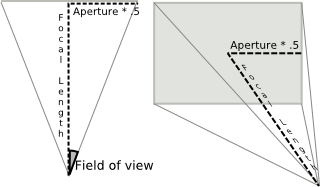
Ortho Width
Projection を Orthographic に設定した時の正投影ビューボリュームの幅。
Near Clipping
近接クリッピング平面の位置。
Far Clipping
遠方クリッピング平面の位置。
Screen Window X/Y
レンダリング処理中のウィンドウの中心を定義します。
Screen Window Size
Crop パラメータで指定したトリム領域を拡大するためのスケール。
Left/Right/Bottom/Top Crop
カメラのビュー領域の余白に関するトリム領域を定義します。
Sampling ¶
Shutter Time
カメラシャッターが開くフレーム間隔の割合。モーションブラーを決定するために使います。[0,1]
Focus Distance
レンズ焦点距離とオブジェクトに焦点が当たるカメラからの距離。 被写界深度を使ってレンダリングする時にのみ使われます。 この距離の外側にあるオブジェクトは、ぼやけます。
F-Stop
レンズのFストップ。被写界深度を使ってレンダリングする時にのみ使われます。 被写界深度エフェクトのブラーの度合いを決定します。
Bokeh
被写界深度のレンダリングで使われるフィルターカーネル。
radial
ガウスフィルターカーネルを使います(最高品質)。
box
ボックスフィルターカーネルを使います。
null
フィルタリングしません。
| See also |